
2021_087
.pdf
Рис. 47 Пример компоновки карты LANDFORMS
6.2. Анализ взаимосвязи почвенного покрова с формами рельефа.
Используя систематический список почв территории учебной практики по картографии почв из учебного издания О.А. Скрябина «Полевая учебная практика по картографии почв [6] который можно получить по ссылке: https://pgsha.ru/export/sites/default/faculties/agrohim/cathedras/soil/soil_files/kar
41
tografiya_pochv_o.a._skryabina.pdf и знания географии почв заполните таблицу (таблица 5).
Таблица 5. Анализ взаимосвязи форм рельефа и почв
Элемент рельефа |
Почвенный покров |
Бессточные понижения |
|
Ложбинообразные понижения |
|
Приводораздельные ложбинообразные |
|
понижения |
|
Ложбины стока |
|
Ровный участок |
|
Крутые участки склонов |
|
Верхняя часть склона |
|
Перегибы склонов |
|
Склоновые гребни |
|
Водораздельная равнина |
|
Сделайте вывод о взаимосвязи почв и элементов рельефа.
6.3. Нанесение мест заложения почвенных разрезов. Определение количества почвенных разрезов. Согласно официальным нормативным материалам, существуют нормы заложения разрезов, которые представлены в таблице [6].
Таблица 6. Площадь, характеризуемая одним почвенным разрезом [6]
Масштаб |
Гектары на местности |
Квадратные сантиметры на карте |
|||||
|
|
Категории сложности |
|
|
|||
съемки |
|
|
|
|
|||
III |
IV |
V |
III |
IV |
V |
||
|
|||||||
1:2000 |
1,5 |
1,0 |
0,5 |
37 |
25 |
12 |
|
1:5000 |
4,0 |
3,0 |
2,0 |
16 |
12 |
18 |
|
1:10000 |
18,0 |
15,0 |
10,0 |
18 |
15 |
10 |
|
Примечание: территория Пермского края относится к регионам, в которых почвенное картографирование проводится по III – V категориям сложности.
Для исследуемой территории используется масштаб 1:10000 и IV категория сложности. Определите площадь исследований и вычислите количество необходимых разрезов. Площадь можно определить стандартным инструментом измерений, расположенным на панели
инструментов QGIS (  )или рассчитайте площадь как описано в п. 5.4.
)или рассчитайте площадь как описано в п. 5.4.
Так, например, на площадь 150 га, число почвенных разрезов равно 10. После вычисления необходимого на площадь числа разрезов, выполните следующие действия:
1). Создание слоя разрезы. Для нанесения разрезов создайте новый слой точек как показано на рисунке 48.
42
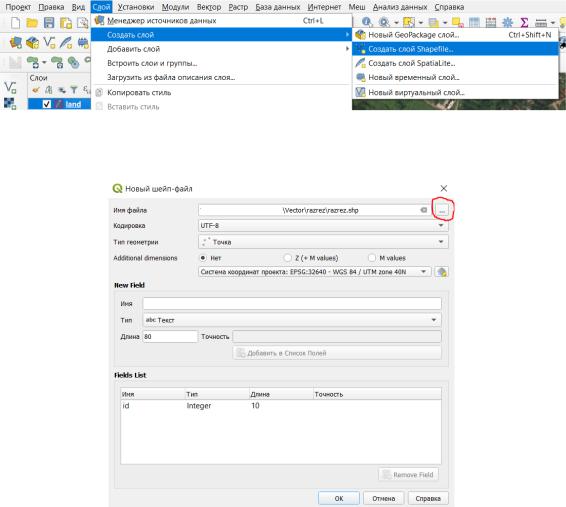
Рис. 48 Создание нового шейп-файла Параметры создания слоя показаны на рисунке. Сохраните слой в
свою папку. Кнопка выбора папки для сохранения обведена на рисунке 49.
Рис. 49 Сохранение слоя «Почвенные разрезы»
В результате в легенде слоев отобразится еще один слой.
Согласно существующим нормативам, соотношения между основными разрезами, полуямами и прикопками равно 1:4:5 [6]. Рассчитайте число необходимых полуям и прикопок. Основные разрезы обозначают знаком +, полуямы – кружком диаметром 3мм, прикопки – точкой. Поэтому в таблицу атрибутов слоя добавьте поле type. Для этого откройте таблицу атрибутов слоя (через правую кнопку мыши), как показано на рисунке 50.
43
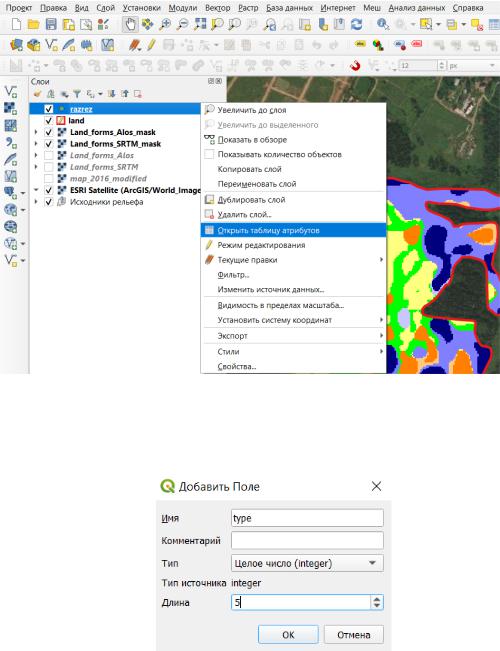
Рис. 50 Открытие таблицы атрибутов слоя razrez
В таблице атрибутов включите редактор слоя  и нажмите на
и нажмите на  «добавить новое поле». Заполните параметры создания поля как показано на рисунке 51.
«добавить новое поле». Заполните параметры создания поля как показано на рисунке 51.
Рис. 51 Параметры создания поля «Тип почвенного разреза»
Затем нажмите ОК и закройте таблицу атрибутов.
2). Нанесение почвенных разрезов на карту. Картографической основой, на которой будет создаваться почвенная карта, является слой LandForms. На изображенных контурах этого слоя необходимо тщательно выбирать место для разрезов, особенно полных. Выбирается наиболее характерное место, типичное для более или менее крупного участка, на который предполагается экстраполировать генетическое название почвы, установленное в разрезе.
Почвенные разрезы нельзя располагать вблизи дорог (ближе 10 м от проселочной и 50 м от шоссе), опушек леса, на обочинах канав, на
44
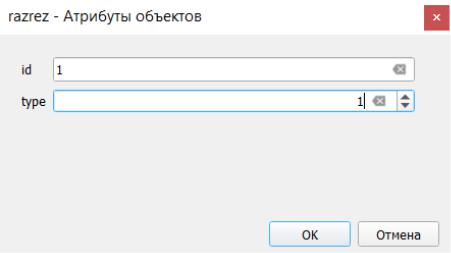
участках, где проводились строительные работы, хранились минеральные и органические удобрения, располагались копны соломы [6]. Нумерация у всех типов разрезов сквозная. Это означает, что после нанесения 10 основных разрезов, которые пронумерованы по порядку, номер у первой полуямы будет 11 и т.д.
Для нанесения разрезов на карту должен быть включен режим редактирования слоя razrez ( ). Инструмент нанесения разреза называется
). Инструмент нанесения разреза называется
– добавить точку  . Выбрать данный инструмент и нанести на карту точку, где планируется заложить разрез. В результате откроется окно добавления атрибутов, в котором нужно указать порядковый номер разреза и его тип (1- основной; 2 – полуяма; 3 – прикопка). Нажмите ОК. На рисунке 52 приведен пример заполнения атрибутов первого разреза (основной разрез).
. Выбрать данный инструмент и нанести на карту точку, где планируется заложить разрез. В результате откроется окно добавления атрибутов, в котором нужно указать порядковый номер разреза и его тип (1- основной; 2 – полуяма; 3 – прикопка). Нажмите ОК. На рисунке 52 приведен пример заполнения атрибутов первого разреза (основной разрез).
Рис. 52 Заполнение атрибутов почвенных разрезов в режиме «Карта»
Нанесите сначала основные разрезы, затем полуямы, а в конце прикопки. Местоположения прикопок желательно расположить по границам предварительных контуров.
3). Настройка отображения точек на карте. Основные разрезы обозначают знаком +, полуямы – кружком диаметром 3мм, прикопки – точкой. Для отображения разрезов в соответствии с этим зайдите в свойства векторного слоя razrez → вкладка стиль. Настройте способ отображения, как показано на рисунке. Для того, чтобы типы разрезов отобразились разными знаками, нажмите «Классифицировать» (рис. 53).
45
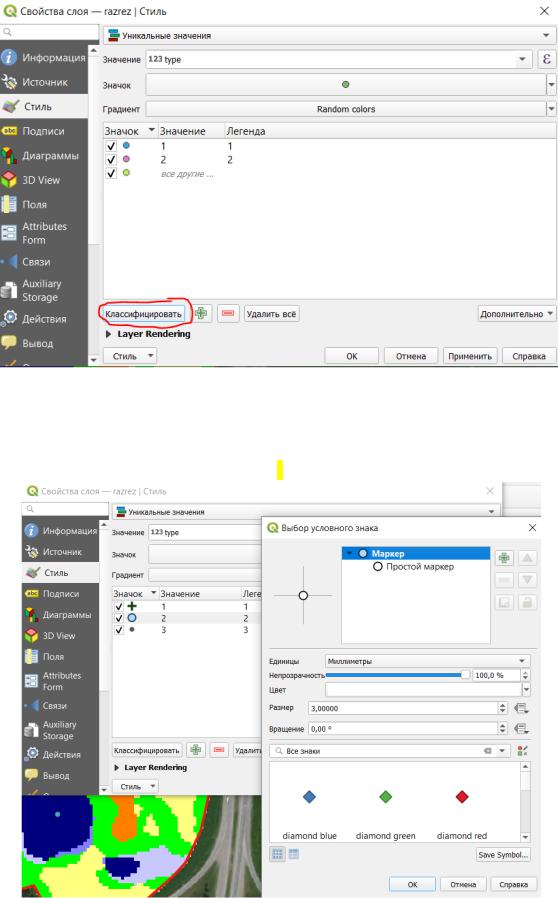
Рис. 53 Выбор способа классификации слоя razrez
Для настройки значков отображения разных типов разрезов, дважды щелкните по изображению значка из перечня «Все знаки» выберите нужный. Настройте его цвет и размер, как показано на рисунке 54.
Рис. 54 Настройка значков отображения типов почвенных разрезов
46

Затем во вкладке «Подписи» настройте вывод подписей с номерами разрезов. Пример настроек подписей показан на рисунке 55.
Рис. 55 Настройка подписей почвенных разрезов
Нажмите ОК. В результате работы подписи на карте могут иметь вид как на рисунке 56.
Рис. 56 Вид карты с почвенными разрезами
47
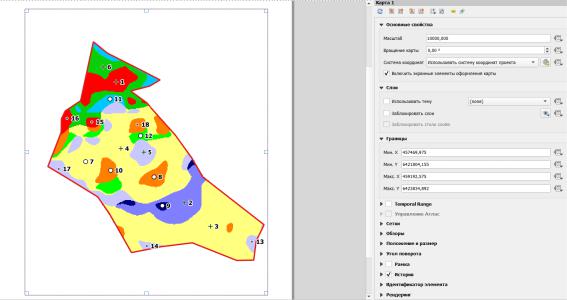
Таким образом, для проведения крупномасштабного почвенного обследования с целью создания почвенной карты используется картографическая основа, представленная в ГИС-проекте двумя слоями – формы рельефа и точки заложения разрезов.
6.4. Подготовка цифровой контурной основы для полевого этапа крупномасштабного почвенного картографирования. Во время учебной практики по получению первичных профессиональных умений и навыков по картографии почв на каждой из поставленных точек должно быть определено классификационное положение почвы. Для использования выполненной основы на местности и удобства выхода на точки применяются мобильные ГИС-приложения. Одним из приложений, совместимым с данными QGIS, является Next GIS mobile, работающее под управлением операционной системы Android [1]. Для загрузки данных контурной основы (формы рельефа) и точек почвенных разрезов необходимо выполнить следующие действия:
1). Создание тайлового кэша. Тайловый кэш – это результат нарезки растров на каждом масштабном уровне на тайлы (квадратные изображения, упорядоченные по сетке, изображающие карту) заданного размера [1].
Создайте макет компоновки и добавьте в него карту Land forms с нанесенными почвенными разрезами. Установите масштаб 1:10000. Пример окна макета компоновки показан на рисунке 57.
Рис. 57 Макет компоновки контурной основы почвенного картографирования
Затем выполните Макет → Экспорт в изображение и укажите результирующий формат файла tiff. Затем в настройках экспорта
48
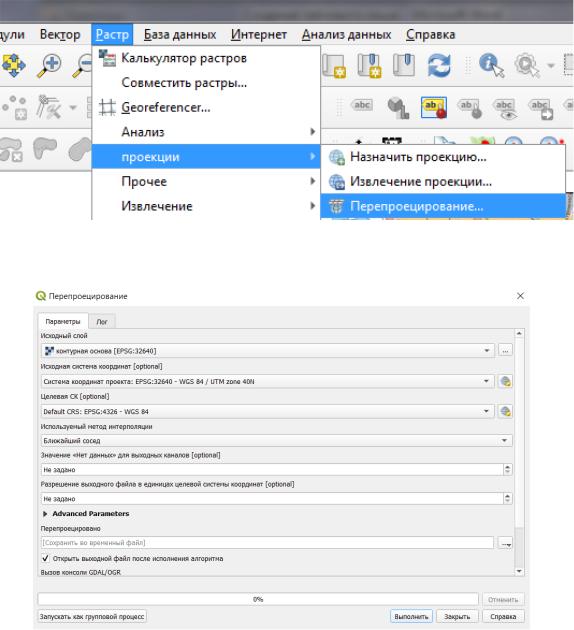
изображения отметьте «Создать world-файл (для геопривязки). Нажмите сохранить. Закройте окно макета компоновки, а в проекте при помощи
кнопки  «добавить растровый слой» загрузите экспортированный в изображение растр «Контурная основа». После добавления растра на
«добавить растровый слой» загрузите экспортированный в изображение растр «Контурная основа». После добавления растра на
панель слоев справа от него будет значок  , который указывает на необходимость определения системы координат слоя. Нажмите на него и укажите систему координат проекции WGS 84 /UTM zone 40N (EPSG 32640). Таким образом, будет задана система координат, в которой была создана данная карта.
, который указывает на необходимость определения системы координат слоя. Нажмите на него и укажите систему координат проекции WGS 84 /UTM zone 40N (EPSG 32640). Таким образом, будет задана система координат, в которой была создана данная карта.
Перепроецируйте растр в географическую систему координат (4326) (рис. 58).
Рис. 58 Выбор инструмента «Перепроецирование»
Заполните диалог перепроецирвания как показано на рисунке 59.
Рис. 59 Параметры перепроецирования контурной основы
49
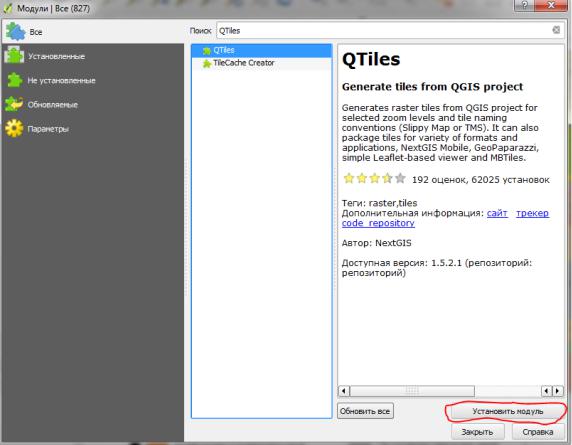
Нажмите «Выполнить». Сохраните перепроецированный слой: нажать по слою «Перепроецировано» правую клавишу мыши и выберете экспорт (сохранит как) и т.д. Сохраните под именем «Soil_contour_4326».
Для создания тайловго кэша используется модуль QTiles. Установите модуль: в строке «меню» Модули → Управление модулями. Во вкладке «Все» наберите название модуля Qtiles (рис. 60).
Рис. 60 Установка модуля Qtiles
Установите модуль. Должна появиться Кнопка запуска модуля
которая имеет вид  .
.
Далее, на панели слоев выберите растровый слой. Нажмите на кнопку модуля Qtiles. Отметьте результат в NGM (рис. 61).
50
